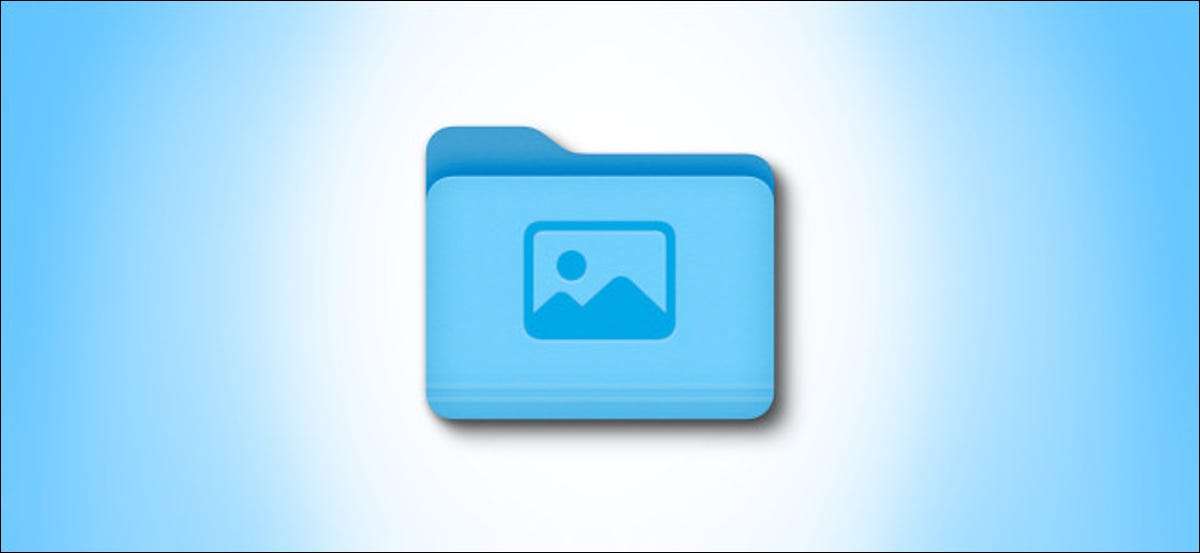
Om du nyligen fått en ny Mac kanske du inte ser din bildmapp i " Favoriter "SIDEBAR av Finder längre. Men oroa dig inte, det är fortfarande där. Så här hittar du bilderna och hur du lägger till den i din sidofält igen.
Först, ta med Finder i förgrunden genom att klicka på ikonen i din brygga.
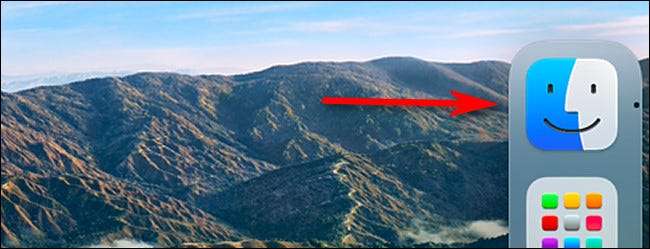
I menyraden längst upp på skärmen väljer du "Gå," Välj sedan "Hem" från menyn som visas. Eller alternativt kan du trycka på Shift + Command + H på tangentbordet.
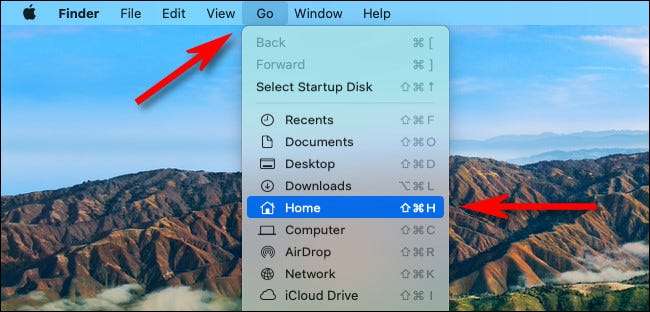
När ditt hemfönster öppnas i Finder, leta reda på mappen "Bilder". Dubbelklicka på ikonen för att öppna den.
För enklare åtkomst till mappen "Bilder" i framtiden klickar du på och drar "Bilder" mappikonen till "Favorites" avsnittet i Finders sidofält.
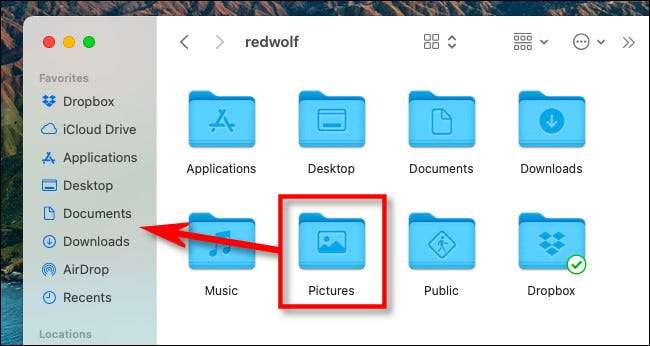
Medan du svävar över sidofältet, kommer mappikonen att bli en liten placeringsindikator. När du har indikatorn som pekar där du vill i listan, släpp din musknapp. Mappen "Bilder" visas på den platsen i din "Favorites" -lista.
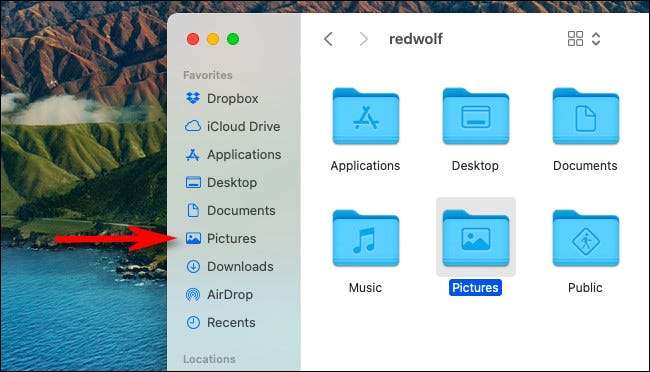
Du kan också lägga till mappen Bilder till din Finder SideBar med hjälp av en annan metod. Med Finder Active klickar du på "Finder" & GT; "Preferences" i menyraden. Med "Preferences" Öppna väljer du "Sidofält", lägg sedan ett kryssruta bredvid "bilder" i listan.
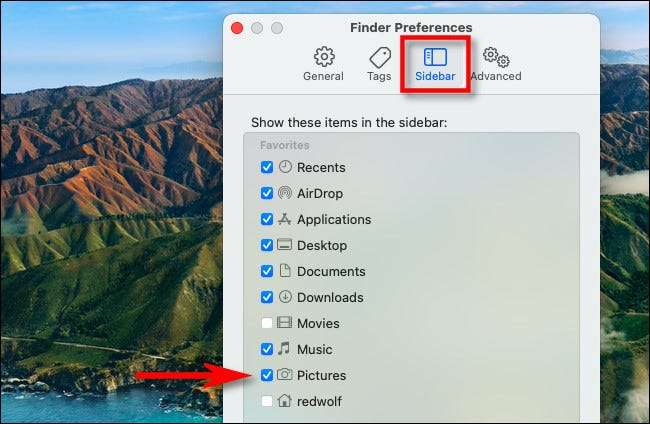
Den här metoden är praktisk eftersom det låter dig lägga till andra speciella mappar som kan saknas till din aktivitetsfält, som "musik" eller "filmer". När du är klar, stäng genderinställningar.
Från och med nu, när som helst du snabbt vill besöka mappen Bilder, bara Öppna något sökfönster och klicka på "Bilder" genväg i sidofältet. (Och nu när du vet var det är, kan du också Hitta ditt foton bibliotek med lätthet, om du någonsin behöver.)
RELATERAD: Så här flyttar du ditt Apple Photos-bibliotek till en annan plats







